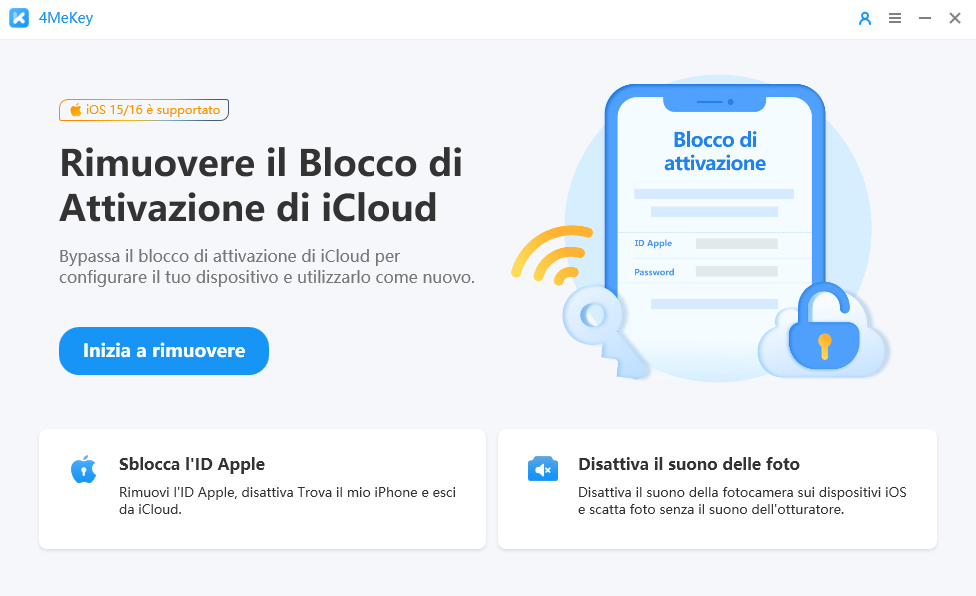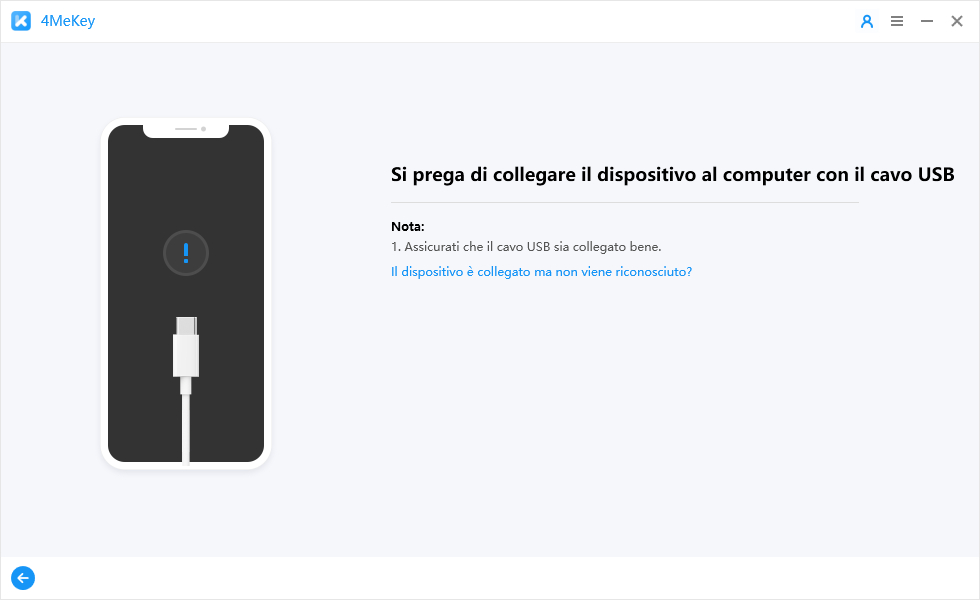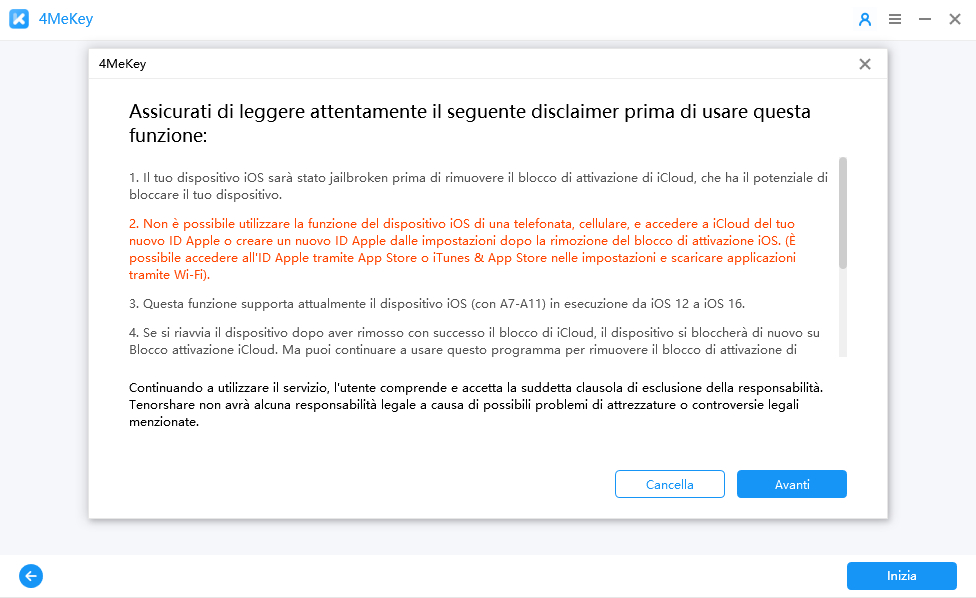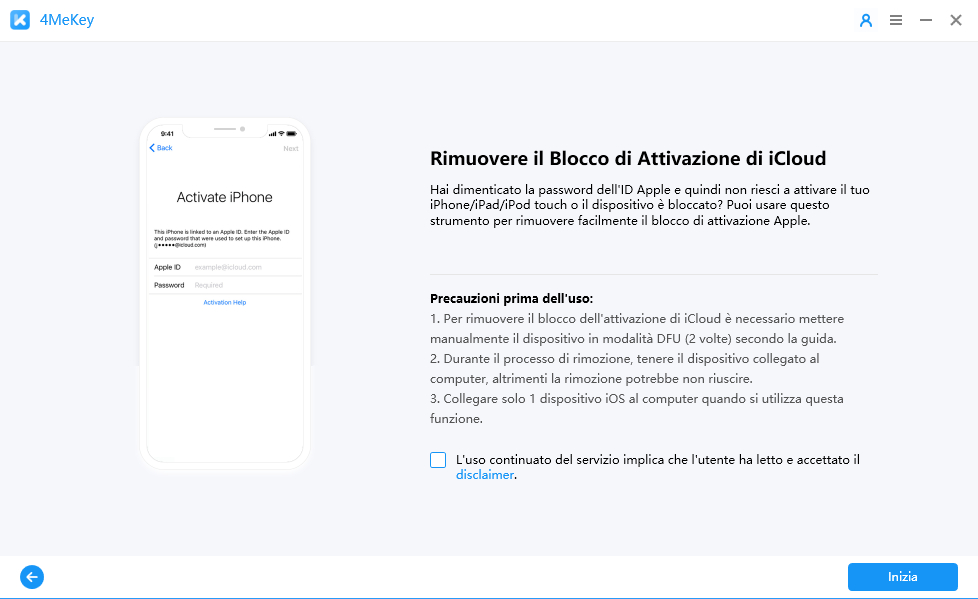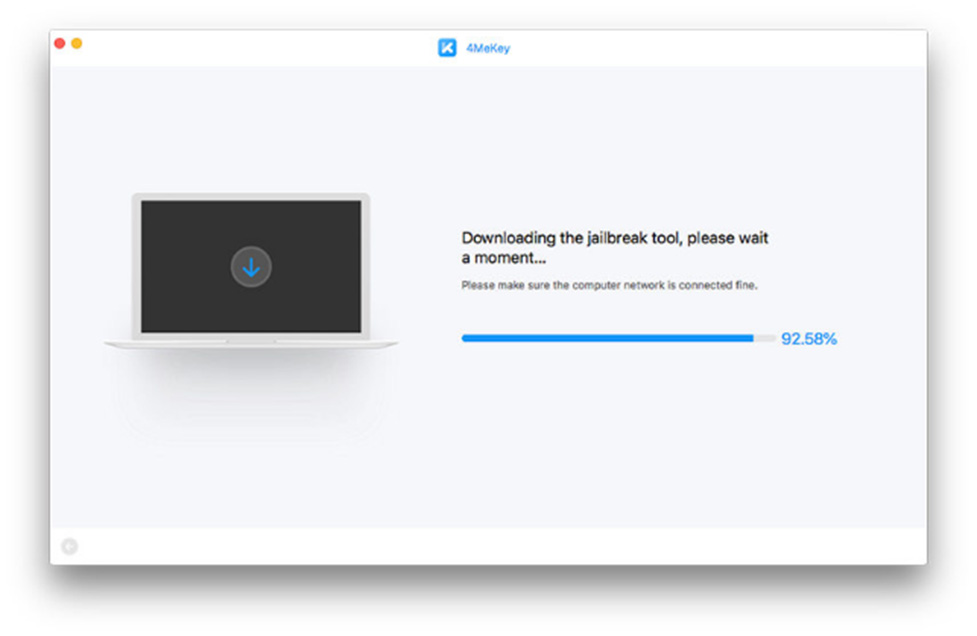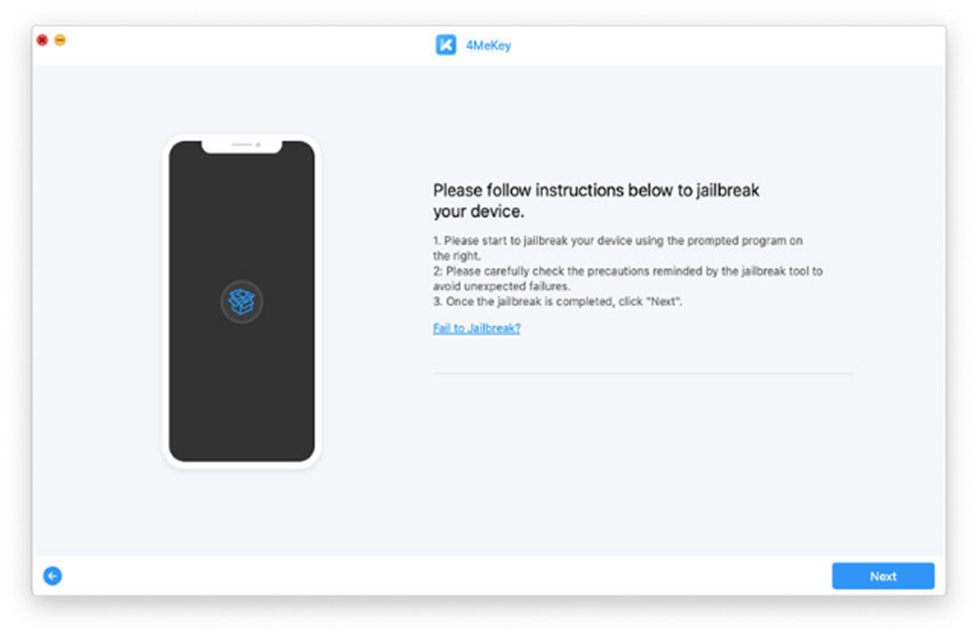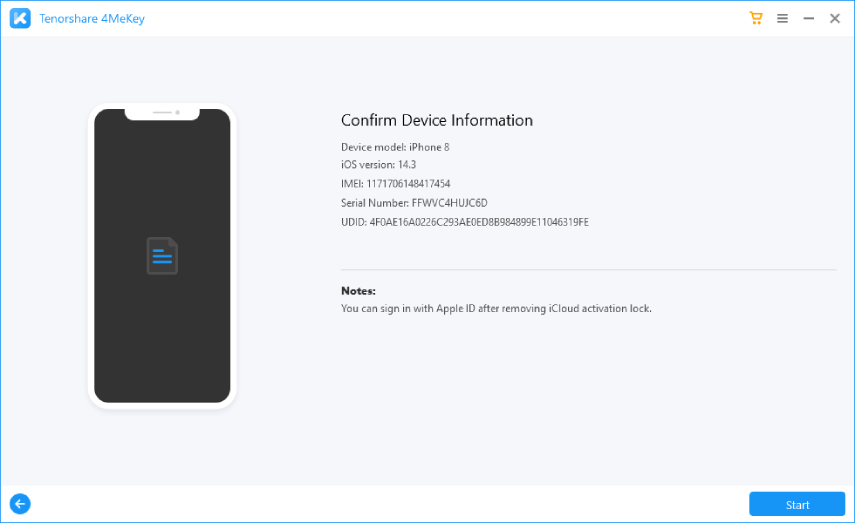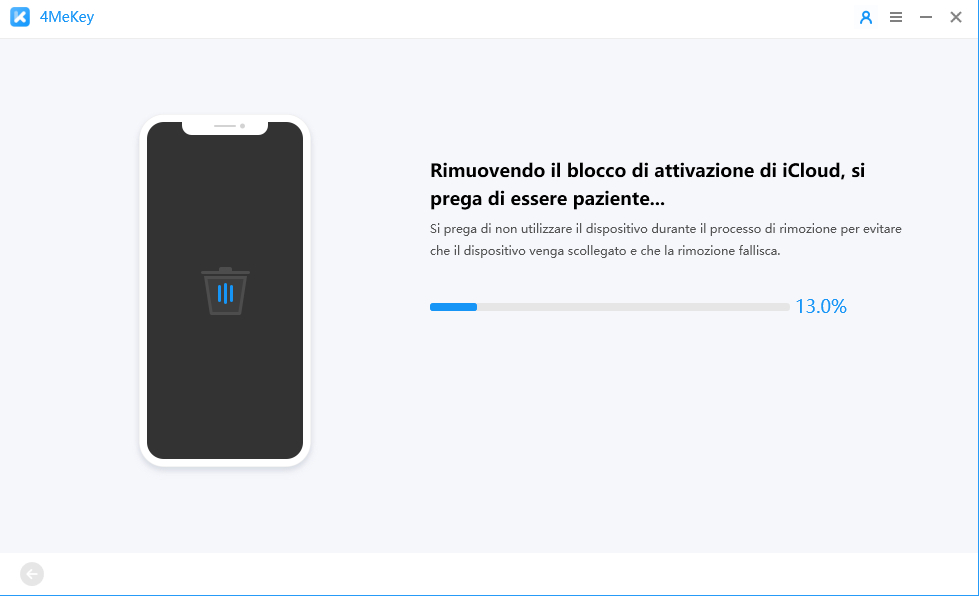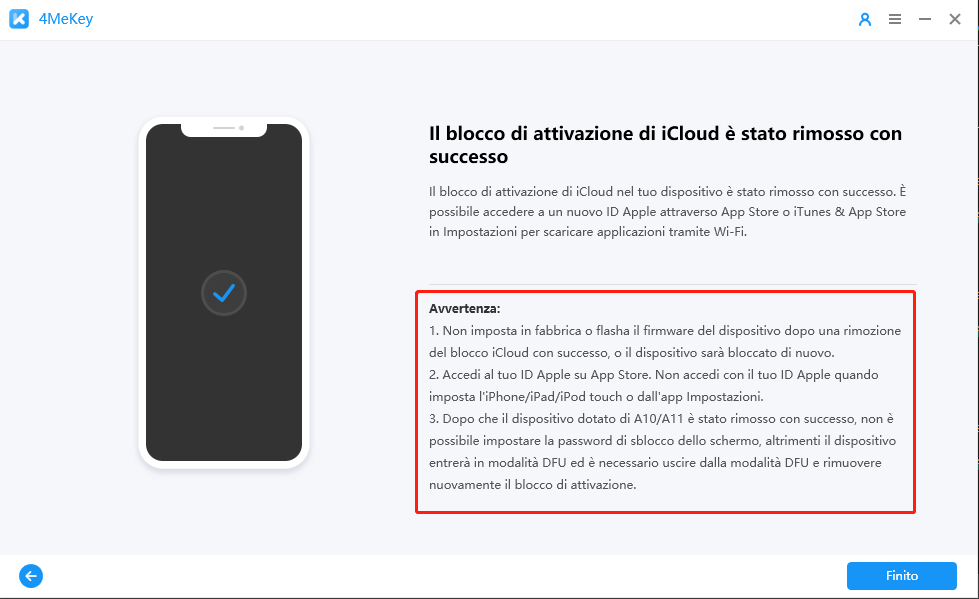Guida Passo Passo: Come Rimuovere il Blocco di Attivazione iCloud
La rimozione del blocco di attivazione iCloud può essere necessaria se hai dimenticato l'ID Apple e la password per attivare il tuo iPhone/iPad, oppure, se hai acquistato un dispositivo iOS di seconda mano bloccato dal proprietario. Abbiamo scritto questa guida dettagliata per aiutarti a eliminare il blocco di attivazione senza necessità di aggiungere password o altre credenziali d’accesso. Utilizzeremo un software professionale come Tenorshare 4MeKey, progettato specificamente per rimuovere il blocco di attivazione da iPhone e iPad da qualsiasi scenario di blocco.
Passo 1: Scarica e Installa Tenorshare 4MeKey
Scarica Tenorshare 4MeKey sul tuo computer e procedi con l'installazione.
All'avvio del programma, seleziona l'opzione [Inizia a Rimuovere].

Collega iPhone o iPad con il blocco attivazione al PC.
Nota. Se ti viene richiesto, concedi tutte le autorizzazioni necessarie per associare il dispositivo iOS al computer.

Importante: Prima di iniziare a rimuovere il blocco attivazione iPhone (o iPad), Tenorshare 4Mekey eseguirà il jailbreak del tuo dispositivo iOS. Accetta il disclaimer e clicca su [Avanti].

Clicca su [Inizia] per avviare la procedura di Jailbreak.

Passo 2: avvia il jailbreak del tuo dispositivo iOS
Il processo di jailbreak è molto simile sia su Windows che su macOS. È necessario mantenere una connessione internet stabile durante l'intera procedura di jailbreak e soprattutto evitare di disconnettere l'iDevice.
Come eseguire il Jailbreak se macOS.
Attendi che lo strumento per eseguire il Jailbreak venga scaricato in automatico da 4MeKey. La durata del download dipende dalla tua velocità di connessione, solitamente è un processo molto veloce. Non scollegare il dispositivo iOS durante questa fase delicata.

Dopo aver letto le istruzioni per eseguire il jailbreak, clicca su [Avanti].

Ora fai clic su [Avvia Jailbreak]. Segui le istruzioni a schermo per completare la procedura di Jailbreak con successo e senza errori.

Come eseguire il Jailbreak su Windows.
Eseguire il jailbreak su Windows è sostanzialmente molto simile a macOS. Segui le semplici istruzioni a schermo per completare il processo. Dopo aver completato il jailbreak fai clic su [Avanti].
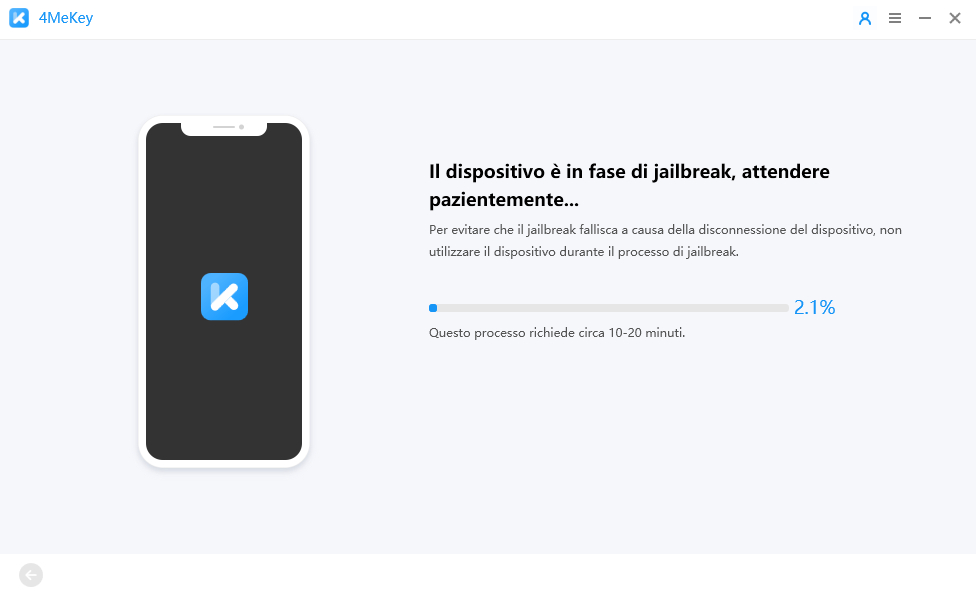
Passo 3: Rimuovere il blocco di attivazione senza ID Apple.
-
Prima di procedere con la rimozione del blocco di attivazione, assicurati che le informazioni mostrate a schermo siano corrette. Clicca su [Inizia] per continuare.
Nota. Tieni presente che dopo aver rimosso il blocco di attivazione iCloud, non sarai in grado di usare la rete cellulare o iCloud.

Attendere che il blocco di attivazione iCloud venga rimosso. Il processo sarà completato in pochi minuti.

Perfetto! La schermata di blocco di attivazione su iPhone/iPad è stata rimossa correttamente. A questo punto, puoi configurare il dispositivo come nuovo.

Seguendo attentamente questi passaggi, potrai rimuovere il blocco di attivazione iCloud e utilizzare il dispositivo iOS senza problemi.
Passaggi successivi: Configurazione del dispositivo.
- Una volta completata la rimozione del blocco di attivazione iCloud, il dispositivo sarà ora accessibile.
Durante la configurazione, seleziona:
- Hai dimenticato la password o non hai un ID Apple?
Poiché l'account iCloud è stato rimosso, questo passaggio è importante.
- Dopo la configurazione, accedi con un nuovo ID Apple.